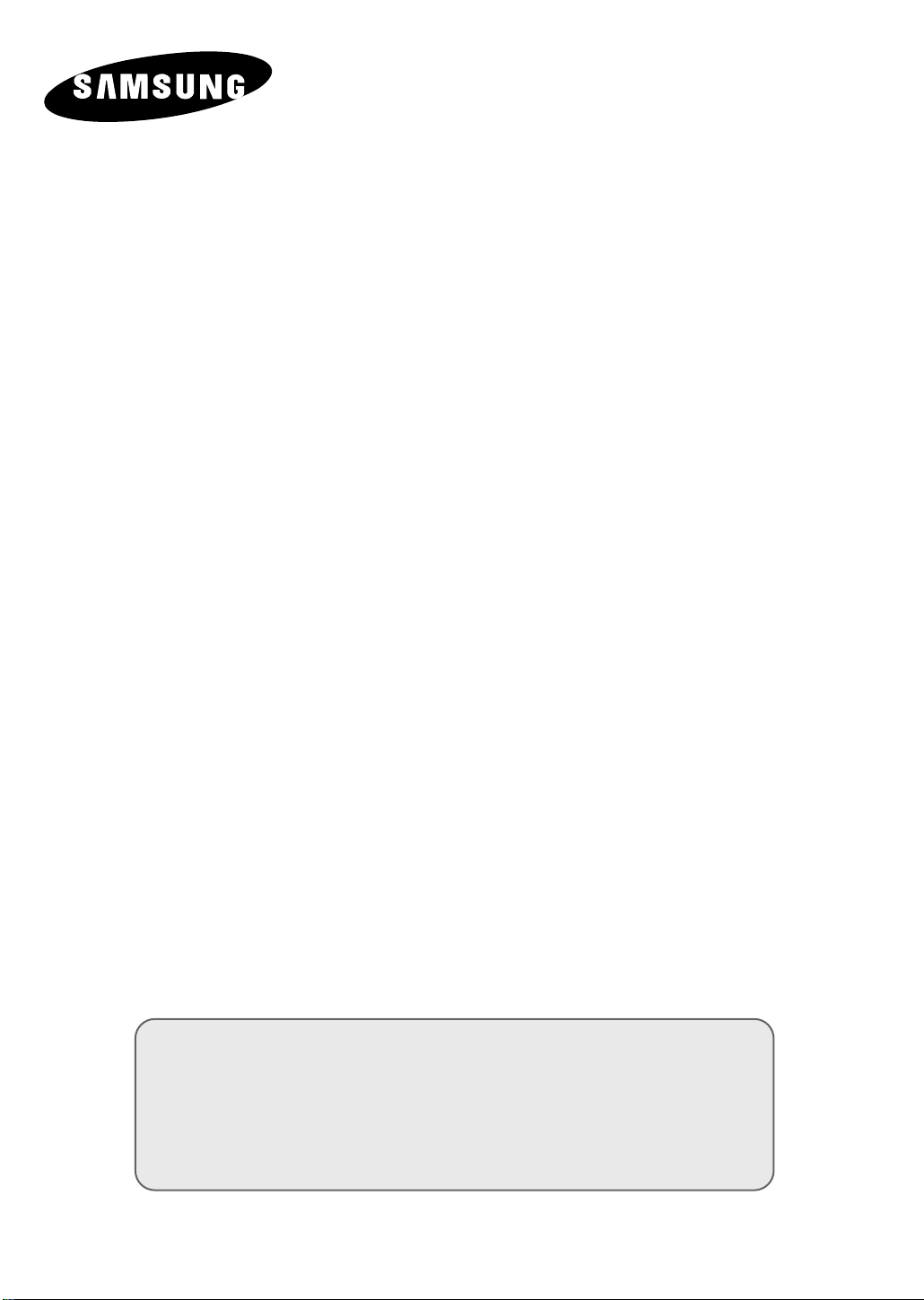
LCD TV
LE26R51B
LE26R41B
LE32R51B
LE32R52B
LE32R41B
LE40R51B
Manual de instrucciones
Antes de utilizar la unidad,
lea atentamente este manual y
consérvelo para futuras consultas.
MENÚS DE PANTALLA
PANTALLA DE PC
IMAGEN EN IMAGEN (PIP)
TELETEXTO
Gane premios cuando registre su producto en
www.samsung.com/global/register

Memorización manual de canales
Se pueden memorizar hasta 100 canales, que incluyen los que se
reciben a través de redes por cable.
Cuando memorice los canales manualmente, podrá elegir:
Si se memoriza o no cada canal que se encuentre
El número de programa con el que desea identificar cada
canal memorizado
1 Pulse el botón MENU .
Resultado:
2 Pulse el botón o para seleccionar Canal.
Resultado: Se visualizan las opciones disponibles en el grupo Canal.
3 Pulse el botón ENTER .
Se visualiza el menú principal.
4 Pulse el botón o para seleccionar
Pulse el botón ENTER .
Resultado:
Las opciones disponibles en el menú
Guardado manual
seleccionado.
Guardado manual
aparecen con
.
Programa
5 Pulse el botón ENTER de nuevo.
Para asignar un número de programa a un canal, busque el número
correcto pulsando el botón o y pulse el botón
También puede establecer el número de cada programa
pulsando los botones numéricos en el mando a distancia.
6 Pulse el botón o para seleccionar
Pulse el botón
Seleccione el estándar de color deseado pulsando varias veces los
botones o y, a continuación, pulse el botón
Resultado:
ENTER
Los estándares de color se visualizan en el orden
siguiente:
AUTO - PAL - SECAM - NTSC 4.43
.
7 Pulse el botón o para seleccionar
Pulse el botón
Seleccione el estándar de sonido deseado pulsando varias veces los
botones o y, a continuación, pulse el botón
Resultado:
ENTER
Los estándares de sonido se visualizan en el orden
siguiente:
BG - DK - I - L
.
Sistema de color
Sistema de sonido
ENTER
ENTER
ENTER
.
.
.
.
.
Español-16

Memorización manual de canales
8 Si sabe el número del canal que se va a memorizar,
Pulse el botón o para seleccionar
Pulse el botón
Seleccione
botón o .
Pulse el botón para seleccionar el canal.
Seleccione el número que desea pulsando el botón or y,
a continuación, pulse el botón
Si se produce un sonido anormal o no se produce sonido,
vuelva a seleccionar el sistema de sonido adecuado.
También puede definir el canal pulsando los botones numéricos
en el mando a distancia.
ENTER .
C (canal aéreo) o S (canal por cable) pulsando el
ENTER .
9 Si no sabe los números de los canales, pulse los botones o
para seleccionar
Para efectuar la
el botón
Resultado:
ENTER .
Buscar y pulse el botón ENTER .
Buscar pulse los botones o y, a continuación,
El sintonizador explora el rango de frecuencia hasta que
se recibe en la pantalla el primer canal o el canal que se
ha seleccionado.
Canal.
10 Pulse el botón o para seleccionar
Pulse el botón
Para
Aceptar la selección pulse el botón
Resultado: Se memorizan el canal y los programas asociados.
11 Repita los pasos
Modo de canal
ENTER
8 a 10
P (Modo Programa) : Al finalizar la sintonización, las
estaciones de emisión de su zona se habrán asignado a
los números de posición de P00 a P99 (máximo). Puede
seleccionar un canal introduciendo el número de
posición en este modo.
C (Modo Canal real) : Puede seleccionar un canal
introduciendo el número asignado a cada estación de
emisión aérea de este modo.
S (Modo Canal por cable) : Puede seleccionar un canal
introduciendo el número asignado a cada estación de
emisión por cable de este modo.
.
para cada canal que quiera memorizar.
Guardar
ENTER .
.
Español-17

Edición de canales
Puede elegir los canales que se excluirán en la operación de
exploración de canales. Cuando se explore por los canales
memorizados, los que se hayan seleccionado para que se omitan
no se mostrarán.
Todos los canales que no se haya especificado que se omitan se
mostrarán durante la exploración.
1 Pulse el botón MENU .
Resultado:
2 Pulse el botón o para seleccionar Canal.
Pulse el botón
Resultado:
3 Pulse el botón o para seleccionar Añadir/Borrar.
Pulse el botón
Resultado:
4 Pulse los botones / para seleccionar el canal que desee añadir
o borrar.
Resultado:
Se visualiza el menú principal.
ENTER .
Se visualizan las opciones disponibles en el grupo Canal.
ENTER .
Se visualiza el estado del canal actual.
Si el canal que desea editar no está en memoria,
se selecciona y aparece
si el canal que desea editar está en memoria,
se selecciona y aparece
Añadir. Por el contrario,
Borrar.
5 Pulse el botón ENTER para añadir o borrar un canal..
6 Pulse el botón MENU para volver al menú anterior, o pulse el
botón
EXIT para volver a la visualización normal.
7 Repita los pasos 4 y 5 para ordenar de nuevo otro canal.
También puedes agregar o borrar canales simplemente pulsando el
botón
ADD/DEL del mando a distancia.
Español-18
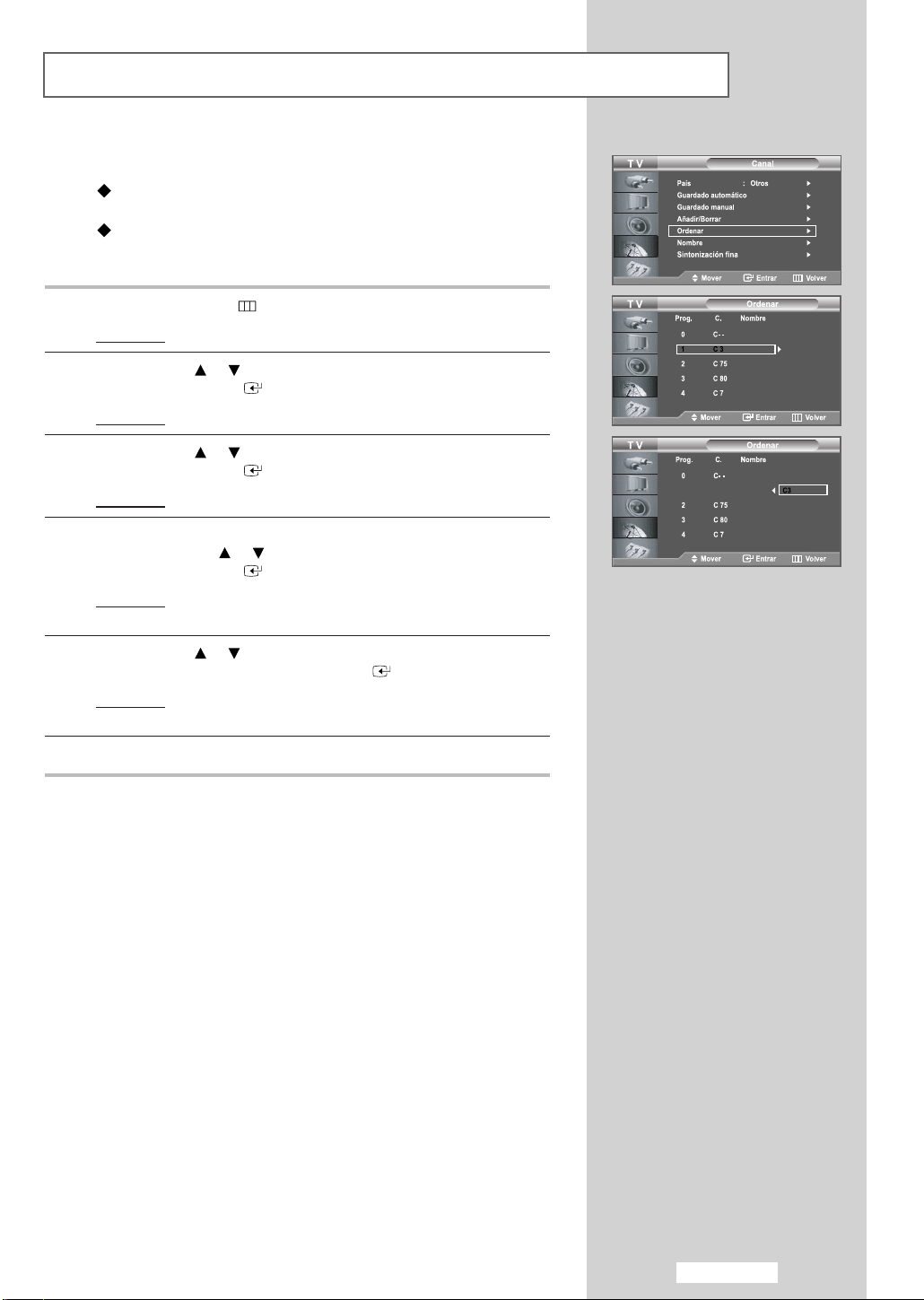
Orden de los canales memorizados
Puede intercambiar los números de dos canales para:
Modificar el orden numérico en que los canales se han
memorizado automáticamente.
Asignar números fáciles de recordar a los canales que ve con más
frecuencia.
1 Pulse el botón MENU .
Resultado:
2 Pulse el botón o para seleccionar Canal.
Pulse el botón
Resultado: Se visualizan las opciones disponibles en el grupo Canal.
Se visualiza el menú principal.
ENTER .
3 Pulse el botón o para seleccionar
Pulse el botón ENTER .
Resultado:
Aparecen
Prog., C.y Nombre
Ordenar
.
.
4 Seleccione el número del canal que desea cambiar pulsando varias
veces los botones o .
Pulse el botón
Resultado:
ENTER .
El número de canal seleccionado y su nombre se mueven
al lado derecho.
5 Pulse el botón o para desplazarse a la posición que le
gustaría cambiar y pulse el botón
Resultado:
El canal seleccionado se intercambia con el memorizado
previamente con el número elegido.
ENTER
.
6 Repita los pasos 4 a 5 para clasificar otro canal.
Español-19

Asignación de nombres de canales
Los nombres de los canales se asignarán automáticamente si se emite
la información del canal. Estos nombres se pueden cambiar y puede
asignar nombres nuevos.
1 Pulse el botón MENU .
Resultado:
2 Pulse el botón o para seleccionar Canal.
Pulse el botón
Resultado:
3 Pulse el botón o para seleccionar Nombre.
Pulse el botón
Resultado:
4 Si es necesario, seleccione el canal al que se va a asignar un
nombre nuevo pulsando los botones o .
Pulse el botón
Resultado:
Se visualiza el menú principal.
ENTER .
Se visualizan las opciones disponibles en el grupo Canal.
ENTER .
Aparecen
La barra de selección se muestra en el cuadro de
nombre.
Prog., C.y Nombre
ENTER .
.
5 Para... Entonces...
Seleccionar una letra, Pulse el botón o
número o símbolo
Desplazarse a la letra siguiente Pulse el botón
Retroceder a la letra anterior Pulse el botón
Confirme el nombre Pulse el botón ENTER
Los caracteres disponibles son:
Letras del alfabeto (A~Z)
Números (0~9)
Caracteres especiales (
_
, espacio)
6 Repita los pasos 4 a 5 para cada canal al que se asigne un
nombre nuevo.
7 Cuando esté satisfecho con el ajuste, pulse el botón MENU para
volver al menú anterior o pulse el botón
visualización normal.
EXIT para volver a la
Español-20
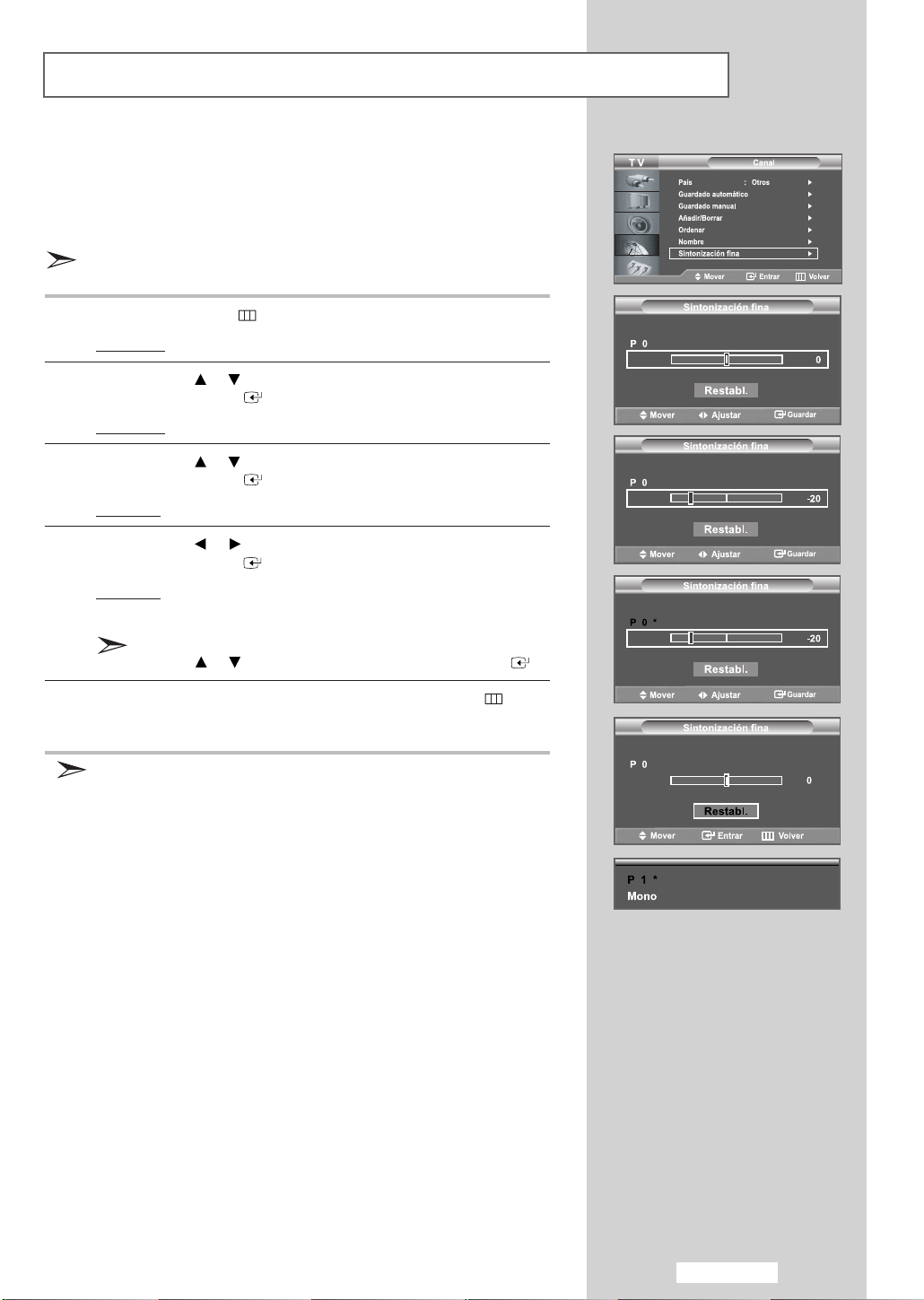
Sintonía fina de la recepción de canales
Si la recepción no es clara, no tendrá que ajustar la sintonización del
canal porque esto se hace automáticamente durante cuando se ejecuta
la función de búsqueda y memorización. No obstante, si la señal es
débil o distorsionada, tendrá que ajustar la sintonización precisa del
canal manualmente.
Seleccione el canal en el que desee efectuar el ajuste fino.
1 Pulse el botón MENU .
Resultado:
2 Pulse el botón o para seleccionar Canal.
Pulse el botón ENTER .
Resultado:
3 Pulse el botón o para seleccionar Sintonización fina.
Pulse el botón
Resultado
4 Pulse el botón o para llegar al ajuste necesario.
Pulse el botón
Resultado
Se visualiza el menú principal.
Se visualizan las opciones disponibles en el grupo Canal.
ENTER .
: Se visualiza la barra horizontal.
ENTER .
: Aparecerá un asterisco "*" en el lado derecho del número
de canal. El número de canal se pone de color rojo.
Para reiniciar el ajuste fino, seleccione
botones o y, a continuación, pulse el botón
Restabl. pulsado los
ENTER .
5 Cuando esté satisfecho con el ajuste, pulse el botón MENU para
volver al menú anterior o pulse el botón
visualización normal.
Los canales guardados en los que se haya efectuado un ajuste fino
están marcados con un asterisco "*" en el lado derecho del número
del canal, en la banda de canales.
Y el número de canal se pone de color rojo.
EXIT para volver a la
Español-21

Cambio del formato de la imagen
Se puede seleccionar el tipo de imagen que mejor se corresponda a los
requisitos de visualización.
1 Pulse el botón MENU .
Resultado:
Se visualiza el menú principal.
2 Pulse el botón o para seleccionar
Resultado:
Se visualizan las opciones disponibles en el grupo
Imagen
.
Imagen
.
3 Pulse el botón ENTER .
4 Pulse el botón
Resultado: Se visualizan las opciones disponibles en el grupo
ENTER
Modo
de nuevo.
.
5 Pulse el botón ENTER .
Resultado:
Se selecciona
Modo
.
6 Seleccione el efecto de imagen necesario pulsando varias veces
los botón o .
Resultado
: Están disponibles los efectos de imagen siguientes:
Dinámico - Estándar - Película - Personal
7 Cuando esté satisfecho con el ajuste, pulse el botón MENU para
volver al menú anterior o pulse el botón
visualización normal.
También se puede mostrar pulsando el botón
P.MODE (modo de imagen).
EXIT
para volver a la
Español-22
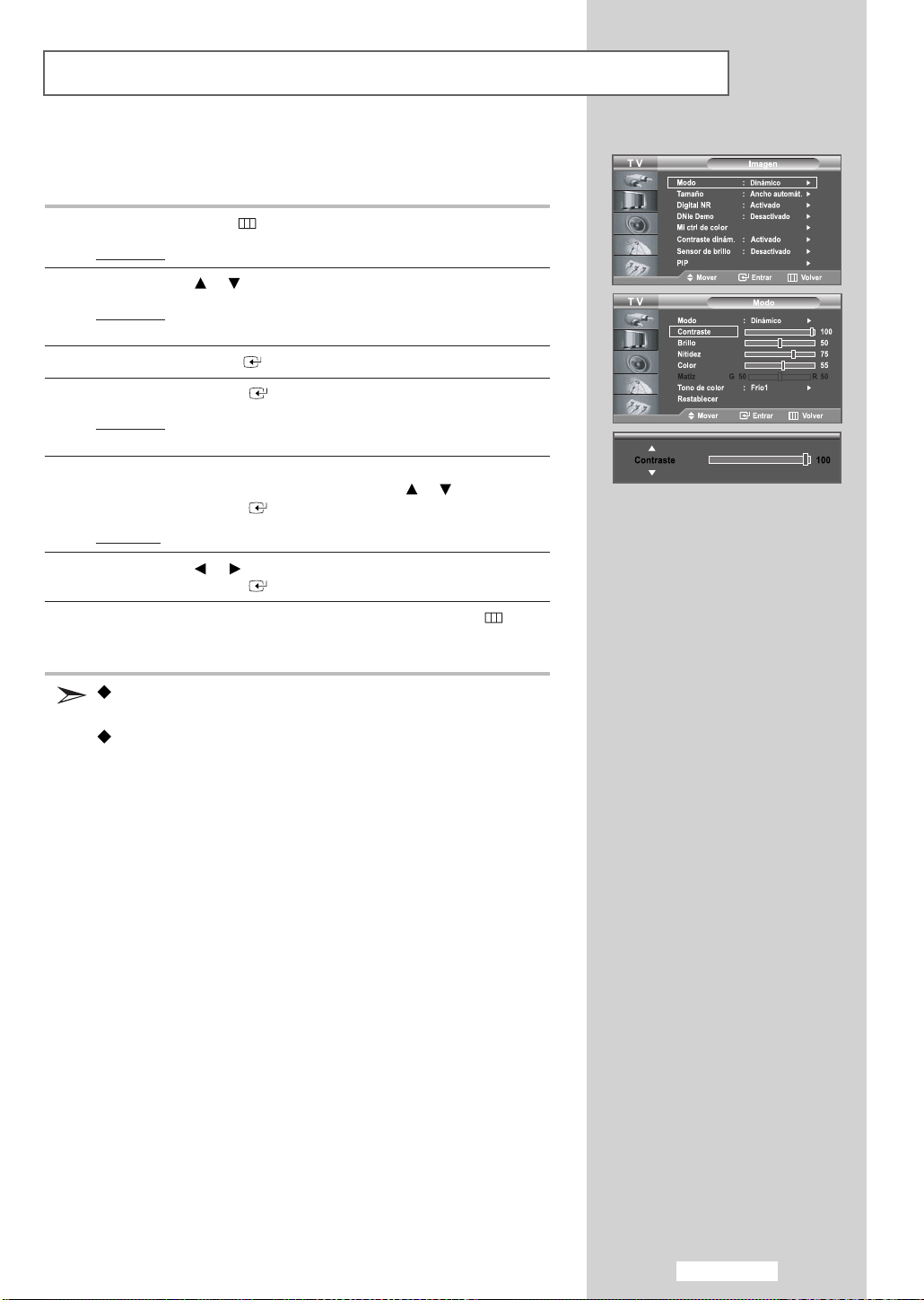
Ajuste de imagen personal
La unidad ofrece varias configuraciones que permiten controlar la
calidad de imagen.
1 Pulse el botón MENU .
Resultado:
Se visualiza el menú principal.
2 Pulse el botón o para seleccionar
Resultado:
Se visualizan las opciones disponibles en el grupo
Imagen
.
Imagen
.
3 Pulse el botón ENTER .
4 Pulse el botón
Resultado:
5 Seleccione la opción que se debe ajustar (
Nitidez, Color, Matiz
Pulse el botón
Resultado
ENTER
Se visualizan las opciones disponibles en el grupo
Modo
.
ENTER
: Se visualiza la barra horizontal.
de nuevo.
Contraste, Brillo,
),
pulsando los botones o .
.
6 Pulse el botón o para llegar al ajuste necesario.
Pulse el botón
ENTER
.
7 Cuando esté satisfecho con el ajuste, pulse el botón MENU para
volver al menú anterior o pulse el botón
visualización normal.
Cada uno de los parámetros ajustados se almacenará de forma
independiente según su modo de entrada.
El matiz se desactiva en los casos siguientes:
• Modo analógico (RF, Scart (euroconector), Vídeo o S- Video)
En el caso de que se haya configurado la señal de entrada
como PAL-50, PAL-CN y SECAM.
• Modo Component (Componente), DVI y HDMI
En el caso de que se haya configurado la señal de entrada a
60HZ; 480i, 480p, 720p @60Hz, 1080i @60Hz.
EXIT
para volver a la
Español-23

Cambio del tono del color
Puede seleccionar el tono de color que le resulte más cómodo para
su vista.
1 Pulse el botón MENU .
Resultado:
Se visualiza el menú principal.
2 Pulse el botón o para seleccionar
Resultado:
Se visualizan las opciones disponibles en el grupo
Imagen
.
Imagen
.
3 Pulse el botón ENTER .
4 Pulse el botón
Resultado:
5 Pulse el botón o para seleccionar
Pulse el botón
Seleccione el efecto de imagen necesario pulsando varias veces los
botón o . Pulse el botón
Resultado
6 Cuando quede satisfecho con su elección, pulse el botón
volver a la visualización normal.
ENTER
Se visualizan las opciones disponibles en el grupo
Modo
.
ENTER
: Están disponibles las opciones siguientes:
Frío2 - Frío1 - Normal - Cálido1 - Cálido2
de nuevo.
.
ENTER
Tono de color
.
.
EXIT
para
Reajuste de los valores de la imagen a los valores predefinidos de fábrica
Español-24
Puede volver a los ajustes de imagen predefinidos de fábrica.
1 Pulse el botón MENU .
Resultado:
2 Pulse el botón o para seleccionar
Resultado:
Se visualiza el menú principal.
Imagen
Se visualizan las opciones disponibles en el grupo
Imagen
.
.
3 Pulse el botón ENTER .
4 Pulse el botón
Resultado:
5 Pulse el botón o para seleccionar
Pulse el botón
6 Pulse el botón
ENTER
Se visualizan las opciones disponibles en el grupo
Modo
.
ENTER .
EXIT
de nuevo.
Restablecer
para volver a la visualización normal.
.
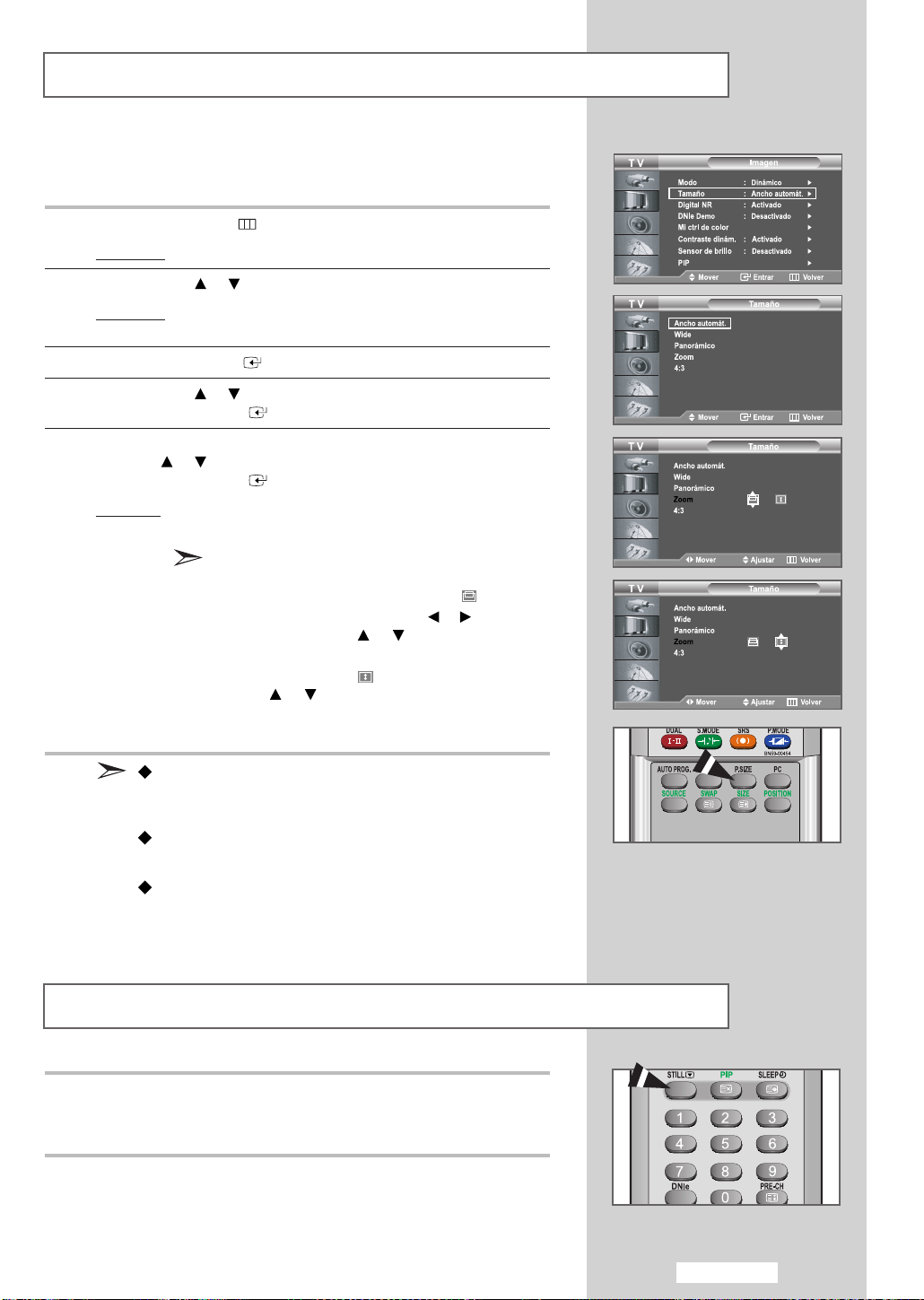
Selección del Tamaño de la imagen
Puede seleccionar el tamaño de imagen que mejor corresponda con sus
requisitos de visualización.
1 Pulse el botón MENU .
Resultado:
Se visualiza el menú principal.
2 Pulse el botón o para seleccionar
Resultado:
Se visualizan las opciones disponibles en el grupo
Imagen
.
Imagen
.
3 Pulse el botón ENTER .
4 Pulse el botón o para seleccionar
Pulse el botón
ENTER
.
Tamaño.
5 Seleccione el efecto de imagen necesario pulsando varias veces
los botón o .
Pulse el botón
Resultado
ENTER
: Están disponibles las opciones siguientes:
Ancho automát. - Wide - Panorámico - Zoom - 4:3
Zoom : Amplía la imagen 16:9 (en dirección
También puede seleccionar estas opciones si pulsa el
botón
P.SIZE (tamaño de imagen) en el mando a
distancia.
En modo PC, solamente se puede ajustar el modo Wide
(Ancho) y 4: 3.
Si pulsa el botón
activado, la función PIP se cancelará y el tamaño de la
imagen se modificará.
.
vertical) para que se ajuste al tamaño
de la pantalla. Seleccione
pulsando los botones o . Utilice
los botones o para mover la
imagen arriba y abajo. Después de
seleccionar , utilice los botones
o para ampliar o reducir el
tamaño de la imagen en dirección
vertical.
P.SIZE (tamaño de imagen) con PIP
Congelación de la imagen actual
Pulse el botón STILL (Imagen fija) para congelar una imagen en
movimiento en una imagen fija.
Vuelva a pulsar el botón STILL para cancelar.
Español-25

Uso de la función Digital NR (reducción de ruido digital)
Si la señal que recibe el televisor es débil, puede activar esta función
para reducir la estática y las imágenes superpuestas que puedan
aparecer en la pantalla.
1 Pulse el botón MENU .
Resultado:
Se visualiza el menú principal.
2 Pulse el botón o para seleccionar
Resultado:
Se visualizan las opciones disponibles en el grupo
Imagen
.
3 Pulse el botón ENTER .
4 Pulse el botón o para seleccionar
Pulse el botón ENTER .
5 Pulse el botón o para seleccionar
Pulse el botón ENTER .
6 Pulse el botón
EXIT
para volver a la visualización normal.
Imagen
Digital NR.
Activado.
.
Español-26
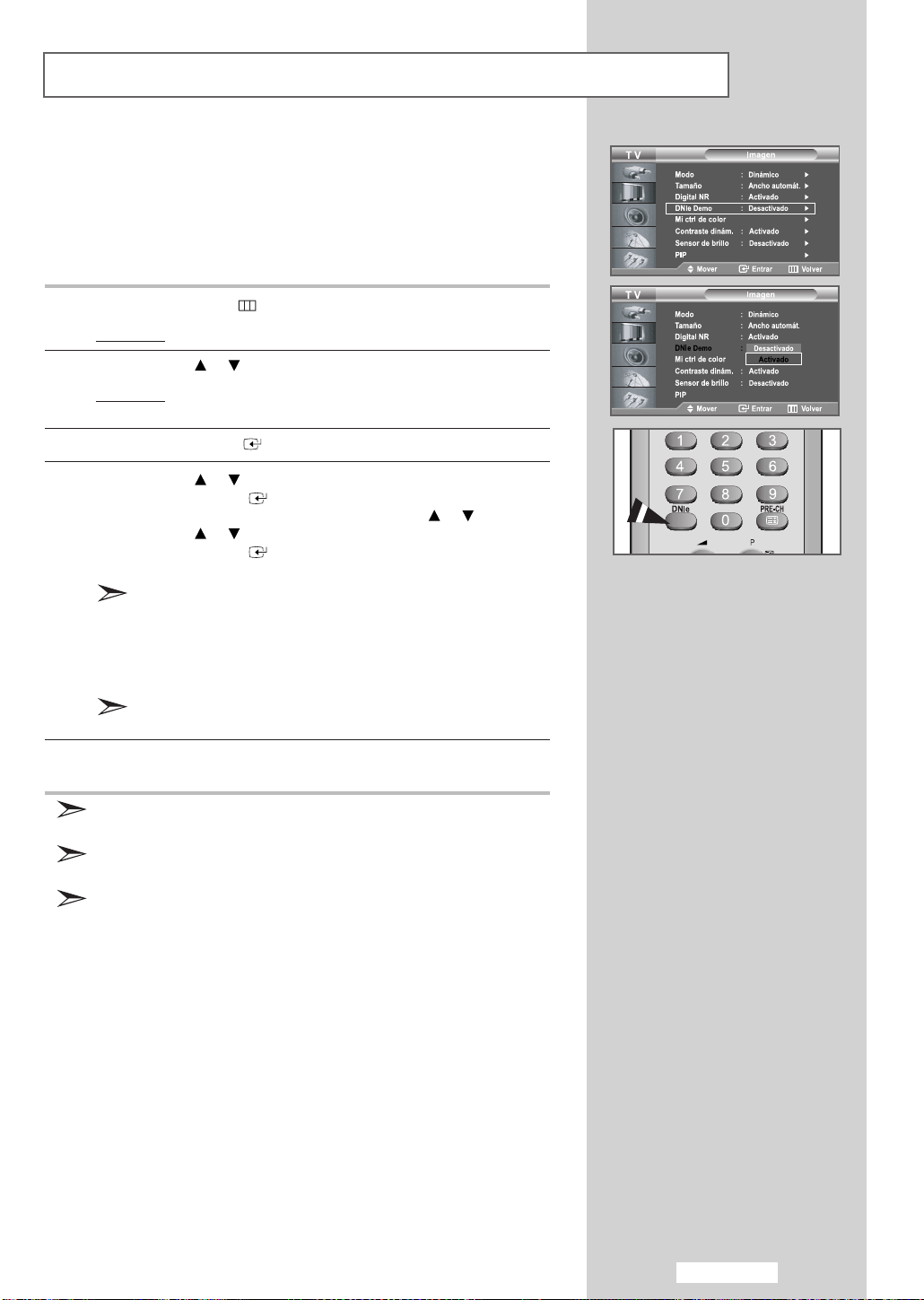
DNIe (motor digital de imágenes naturales)
La nueva tecnología de Samsung le ofrece imágenes más detalladas
con mejoras en contraste y blancos. Un nuevo algoritmo de
compensación de imagen proporciona a los usuarios una imagen
más brillante y más clara.
La tecnología DNIe adaptará todas las señales a su vista.
Puede ver cómo DNIe mejora la imagen activando el modo DNIe Demo.
1 Pulse el botón MENU .
Resultado:
Se visualiza el menú principal.
2 Pulse el botón o para seleccionar
Resultado:
Se visualizan las opciones disponibles en el grupo
Imagen
.
Imagen
.
3 Pulse el botón ENTER .
4 Pulse el botón o para seleccionar
Pulse el botón
Seleccione la opción que desee pulsando el botón o .
Pulse el botón o para seleccionar
Pulse el botón
ENTER
ENTER
DNIe Demo: Desactivado
El modo DNIe Demo se desactiva.
DNIe Demo: Activado
La parte derecha de la pantalla muestra la imagen mejorada
del DNIe. La parte izquierda de la pantalla muestra la imagen
original.
También se pueden seleccionar estas opciones simplemente
pulsando el botón
.
.
DNIe
.
5 Cuando quede satisfecho con su elección, pulse el botón
volver a la visualización normal.
Esta función no se puede utilizar si la fuente de entrada está
en modo PC.
DNle Demo se ha diseñado para mostrar la diferencia
El
entre las imágenes habituales y DNIe.
De forma predeterminada, el producto aplica DNIe a la
presentación de la imagen.
DNle Demo.
Activado
.
EXIT
para
Español-27

Mi control de color
Mi control de color permite que los usuarios ajusten los colores según
sus preferencias, ajustando Blue, Green y Pink usando la configuración
predefinida (Azul, Verde, Rosa, Estándar y Personal) sin afectar a otros
colores de la pantalla.
1 Pulse el botón MENU .
Resultado:
Se visualiza el menú principal.
2 Pulse el botón o para seleccionar
Resultado:
Se visualizan las opciones disponibles en el grupo
Imagen
.
Imagen
.
3 Pulse el botón ENTER .
4 Pulse el botón o para seleccionar Mi ctrl de color.
Pulse el botón
Resultado:
5 Pulse el botón o para seleccionar
pulse el botón
secundaria pulsando el
botón
ENTER
Resultado
6 Pulse el botón o para seleccionar
entonces, pulse el botón
imagen secundaria
botón
ENTER
Resultado
ENTER .
Se visualizan las opciones disponibles en el grupo
Mi ctrl de color.
Control fácil
ENTER
: Las fuentes de entrada se visualizan en el orden
siguiente:
Azul - Verde - Rosa - Estándar - Personal
: Las fuentes de entrada se visualizan en el orden
siguiente:
Rosa - Verde - Azul - Restablecer
. Seleccione una fuente de imagen
botón
.
ENTER
pulsando el botón
.
o y, entonces, pulse el
Ctrol. detalles
. Seleccione una fuente de
o y, entonces, pulse el
7 Pulse el botón o para llegar al ajuste necesario.
Pulse el botón
ENTER
.
y, entonces,
y,
Español-28
8 Cuando esté satisfecho con el ajuste, pulse el botón
volver al menú anterior o pulse el botón
visualización normal.
Esta función captura una imagen fija en la pantalla actual para
ajustar el color.
Esta función no se puede utilizar si la fuente de entrada está en
modo PC.
Para volver a los valores prefijados en fábrica para los colores de
Mi ctrl de color seleccione
o y, a continuación, pulse el botón
Restabl.
EXIT
pulsando los botones
ENTER
MENU
para volver a la
.
para
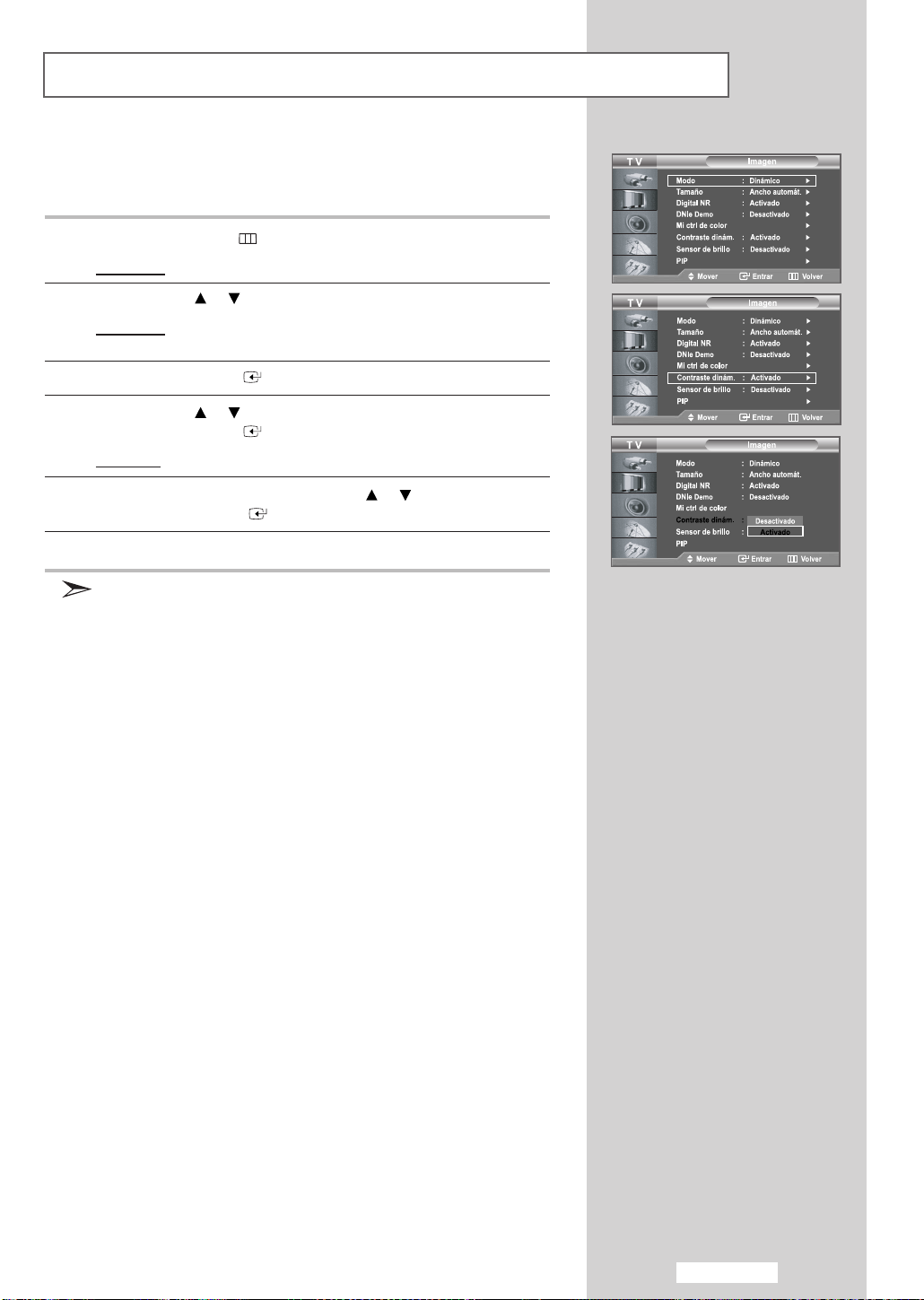
Contraste dinámico
Contraste dinámico debe detectar automáticamente la distribución de la
señal visual de entrada y ajustar para crear un contraste óptimo.
1 Pulse el botón MENU .
Resultado:
Se visualiza el menú principal.
2 Pulse el botón o para seleccionar
Resultado:
Se visualizan las opciones disponibles en el grupo
Imagen
.
Imagen
.
3 Pulse el botón ENTER .
4 Pulse el botón o para seleccionar
Pulse el botón
Resultado
5 Seleccione
Pulse el botón
6 Pulse el botón
Esta función no se ejecuta si la fuente está en el modo PC o el PIP
está activado.
ENTER .
: Se visualiza el menú
Activado
pulsando el botón o .
ENTER
EXIT
.
para volver a la visualización normal.
Contraste dinám.
Contraste dinám.
.
.
Español-29
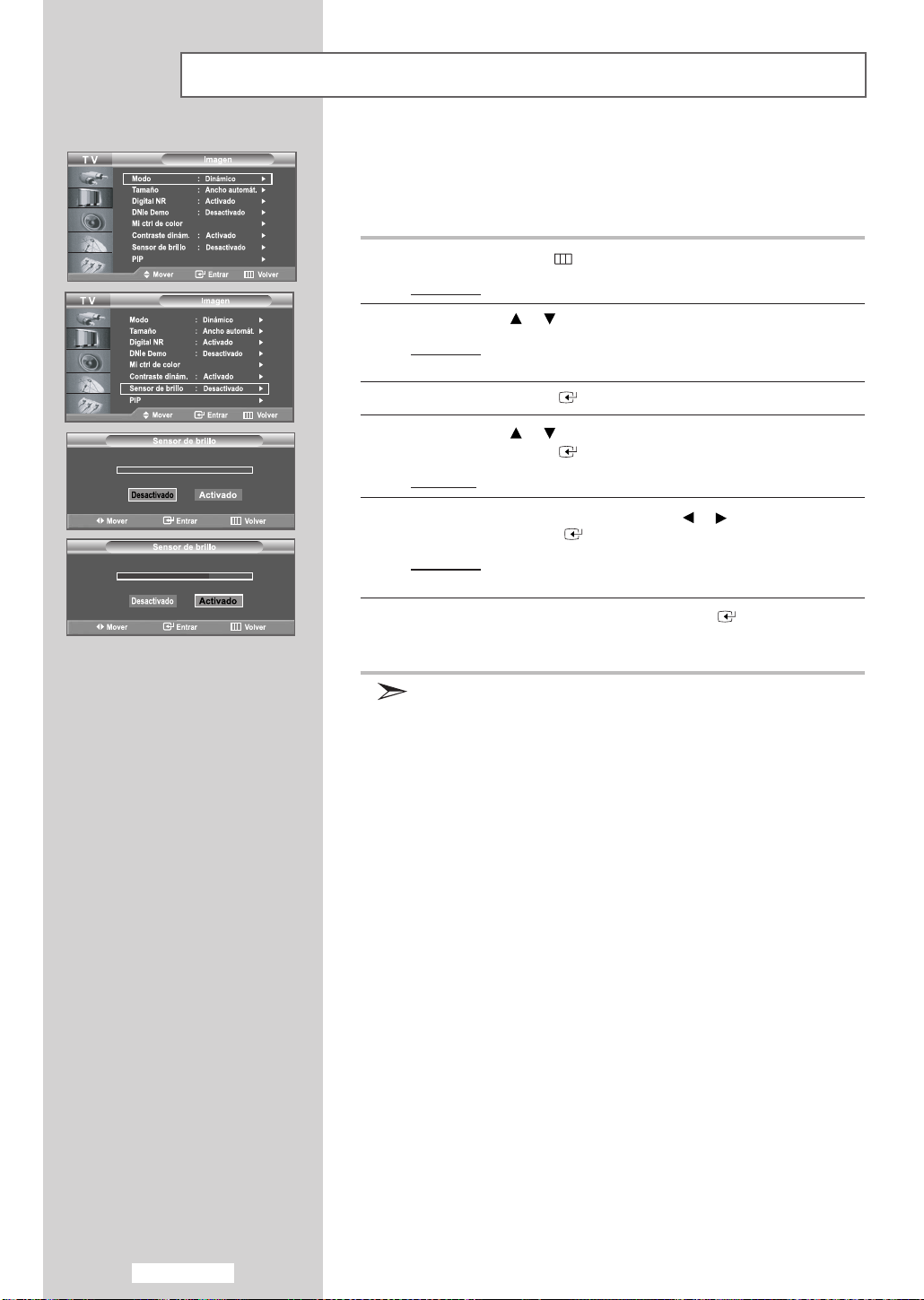
Sensor de brillo
Sensor de brillo debe ajustar la luminosidad de la pantalla
automáticamente o manualmente, detectando la luminosidad
ambiental usando un sensor óptico.
1 Pulse el botón MENU .
Resultado:
Se visualiza el menú principal.
2 Pulse el botón o para seleccionar
Resultado:
Se visualizan las opciones disponibles en el grupo
Imagen
.
Imagen
.
3 Pulse el botón ENTER .
4 Pulse el botón o para seleccionar
Pulse el botón
Resultado
5 Seleccione
Pulse el botón
Resultado:
ENTER .
: Se visualiza el menú
Activado
La luminosidad en la pantalla se ajusta automáticamente
según la luminosidad ambiental.
pulsando el botón o .
ENTER
.
Sensor de brillo
Sensor de brillo
.
.
6 Cuando haya terminado pulse el botón ENTER para volver al
menú anterior, o pulse el botón
normal.
Esta función no se puede utilizar si la fuente de entrada está en
modo PC.
EXIT para volver a la visualización
Español-30
